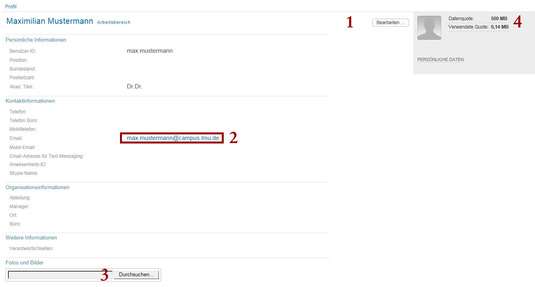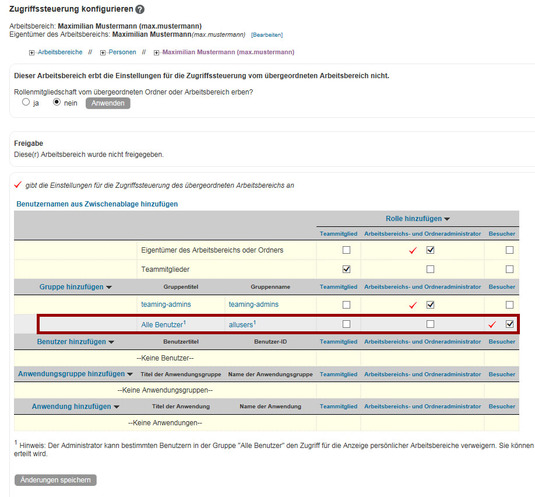Mein Arbeitsbereich
- Meinen Arbeitsbereich öffnen
- Was bietet mein Arbeitsbereich?
- Mein Profil bearbeiten
- Wie können andere Benutzer meine Inhalte sehen?
Meinen Arbeitsbereich öffnen
Über "Mein Arbeitsbereich", wechseln Sie zu Ihrem Arbeitsbereich. In Ihrem Arbeitsbereich können Sie z.B. Fotos präsentieren oder einen Blog führen.
Ihre eigenen Inhalte können in der Standardeinstellung nur Sie sehen. Damit alle anderen Benutzer Ihre Inhalte sehen können, müssen Sie die Zugriffsrechte konfigurieren ( Wie können andere Benutzer meine Inhalte sehen?).
Wie können andere Benutzer meine Inhalte sehen?).

Was bietet mein Arbeitsbereich?
In der Standardeinstellung können Sie folgende Bestandteile nutzen:
- Blog
- Fotoalbum
- Gästebuch: Damit andere Benutzer in Ihr Gästebuch eintragen können, müssen Sie die Zugriffsrechte konfigurieren (
 Wie können andere Benutzer meine Inhalte sehen?)
Wie können andere Benutzer meine Inhalte sehen?) - Papierkorb: Sie können Ihre gelöschten Inhalte wiederherstellen
Ihre eigenen Inhalte können in der Standardeinstellung nur Sie sehen. Damit alle anderen Benutzer Ihre Inhalte sehen können, müssen Sie die Zugriffsrechte konfigurieren ( Wie können andere Benutzer meine Inhalte sehen?).
Wie können andere Benutzer meine Inhalte sehen?).
Mein Profil bearbeiten
In Ihrem Profil können Sie z.B. ein Foto oder Ihre Kontaktdaten ergänzen. Damit alle anderen Benutzer Ihr Profil sehen können, müssen Sie die Zugriffsrechte konfigurieren ( Wie können andere Benutzer meine Inhalte sehen?).
Wie können andere Benutzer meine Inhalte sehen?).

- Profil: Öffnen Sie Ihr Profil
- Woran arbeiten Sie: Mikroblog, in dem Sie kurz und knapp Ihre aktuellen Aktivitäten darstellen können
Profil bearbeiten
- Mit "Bearbeiten" öffnen Sie die Bearbeitung Ihres Profils.
- Ihre E-Mail Adresse wird automatisch ergänzt. Es handelt sich um Ihre Campus E-Mail Adresse.
- Über "Durchsuchen" können Sie direkt Fotos und Bilder hochladen.
- Die Datenquote gibt den für Sie verfügbaren Speicherplatz an. Jede Datei und jedes Bild, das Sie hochladen, belegt einen Teil Ihres verfügbaren Speicherplatzes. "Verwendete Quote" zeigt den bereits belegten Speicher an. Sollten Sie zusätzlichen Speicherplatz benötigen, kontaktieren Sie sich bitte den Teams-Support.
Wie können andere Benutzer meine Inhalte sehen?
In der Standardeinstellung können nur Sie Ihre Inhalte sehen. Damit andere Benutzer Ihre Inhalte sehen können, müssen Sie die Zugriffssteuerung über  > Zugriffssteuerung konfigurieren.
> Zugriffssteuerung konfigurieren.
Setzen Sie bei "Gruppe hinzufügen" das Häkchen bei "Alle Benutzer" auf "Besucher". Alle anderen Benutzer können Ihre Inhalte jetzt sehen, aber nicht bearbeiten. Wenn Sie das Häkchen z.B. bei "Teilnehmer" oder "Teammitglied" setzen, können andere Benutzer Ihre persönlichen Inhalte bearbeiten.
Eine detaillierte Anleitung zu verschiedenen Szenarien der Zugriffssteuerung finden Sie im Modul Zugriffssterung.